本文主要是介绍【笔记】Harmony学习:下载安装 DevEco Studio 开发工具IDE,希望对大家解决编程问题提供一定的参考价值,需要的开发者们随着小编来一起学习吧!
IDE 安装
从官网下载DevEco Studio 安装包后进行安装,

安装完毕后,本地环境可能要配置相关工具,可以通过下面的诊断检测一下本地环境,通过蓝色“Set it up now” 可以快速安装。
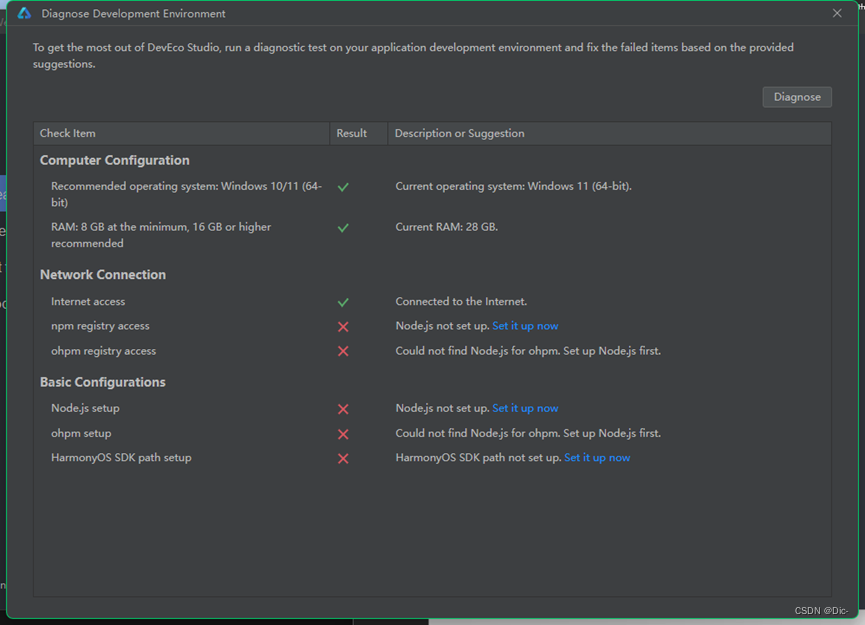
1. Node.js (for ohpm)

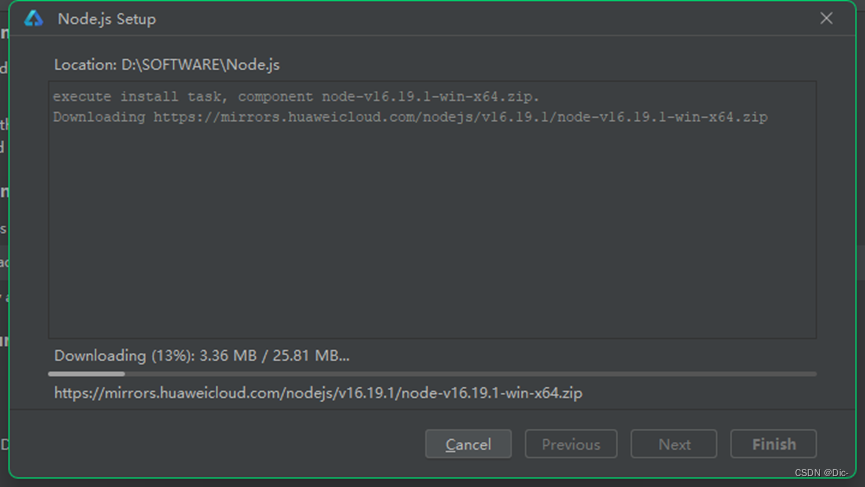
2. ohpm
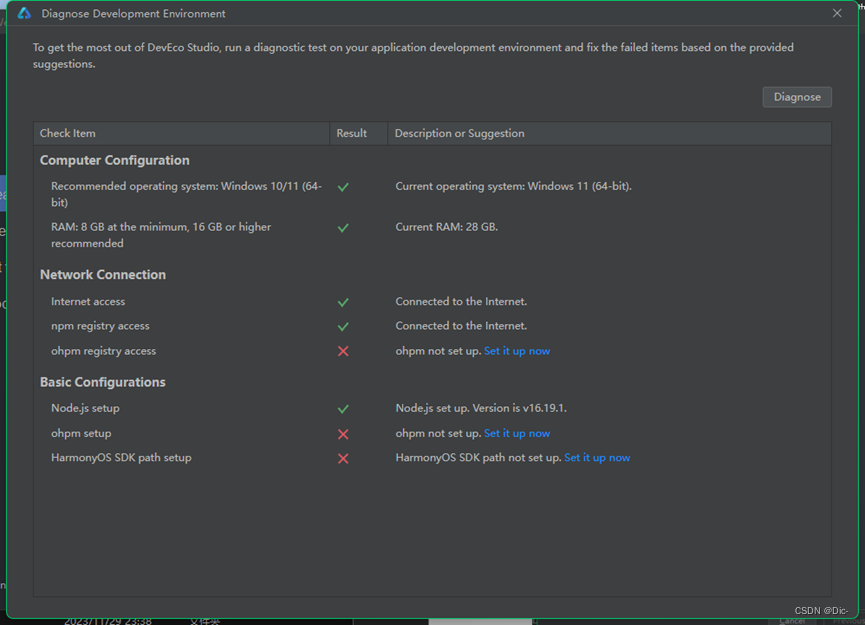
下载op的包管理,可自定义路径(本地有也可以自己指定)
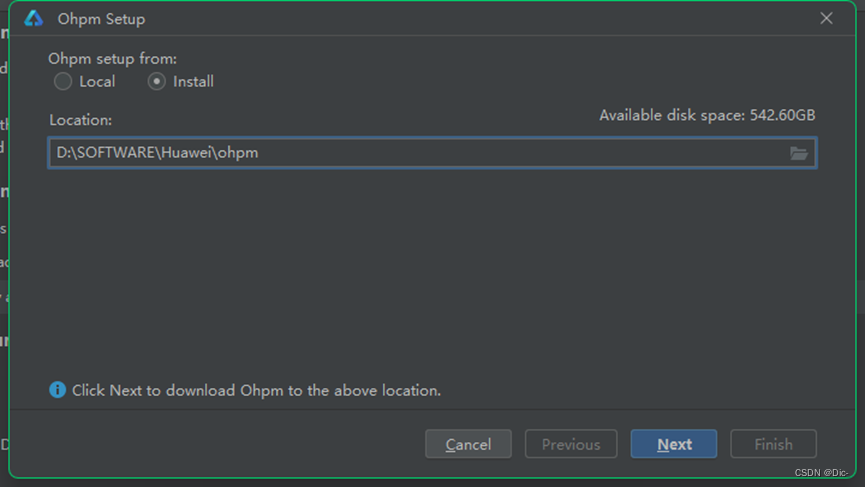
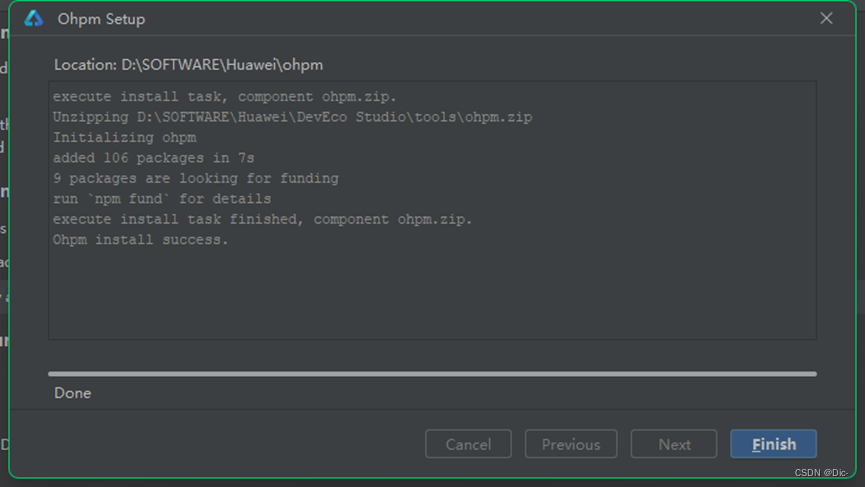
3. HarmonyOS SDK
最后剩下鸿蒙的SDK安装,

内存占用不大,约300m




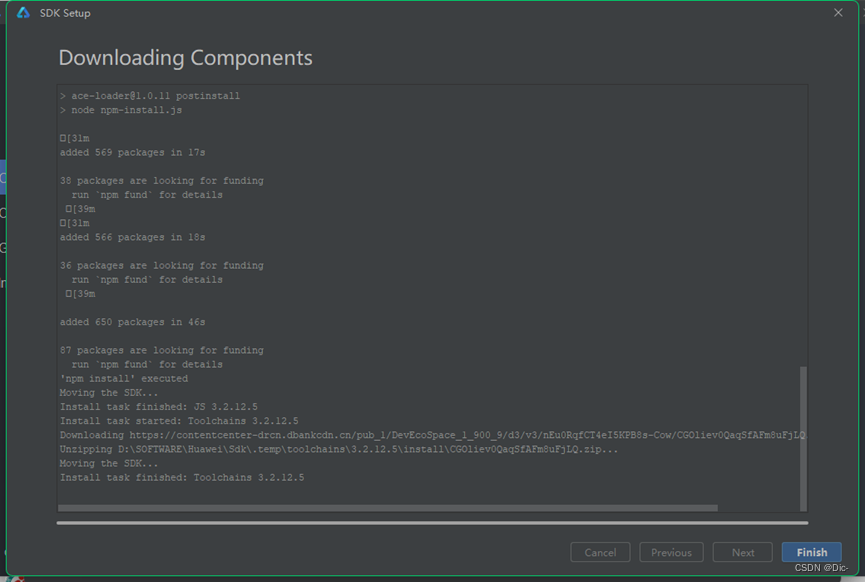
环境诊断pass后就能进入IDE了。
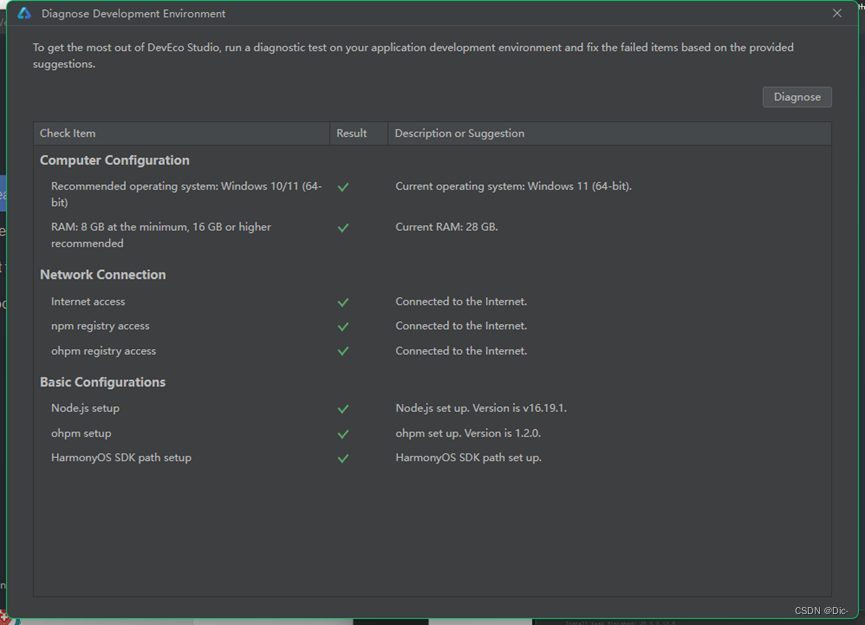
安装模拟器(HarmonyOS版)
DevEco Studio 提供远程模拟器和本地模拟器。
HarmonyOS版可以使用远程模拟器、本地模拟器、华为手机和开发板调试,当前以本地模拟器配置为例进行说明。
远程模拟器
Remote Emulator需要登录华为开发者联盟账号(需要已实名认证的华为开发者联盟账号)
本地模拟器
1. 打开设备管理器 Device Manager,左侧设备类型选择“手机Phone”,
首次打开要先安装(当前Emulator 3.1.0.401),如下图,而后才能点击New 新建模拟器


2、选择所需的设备模拟器(当前选择了手机的),点击Next 下载镜像。

下载按钮可分别下载9和6的SDK
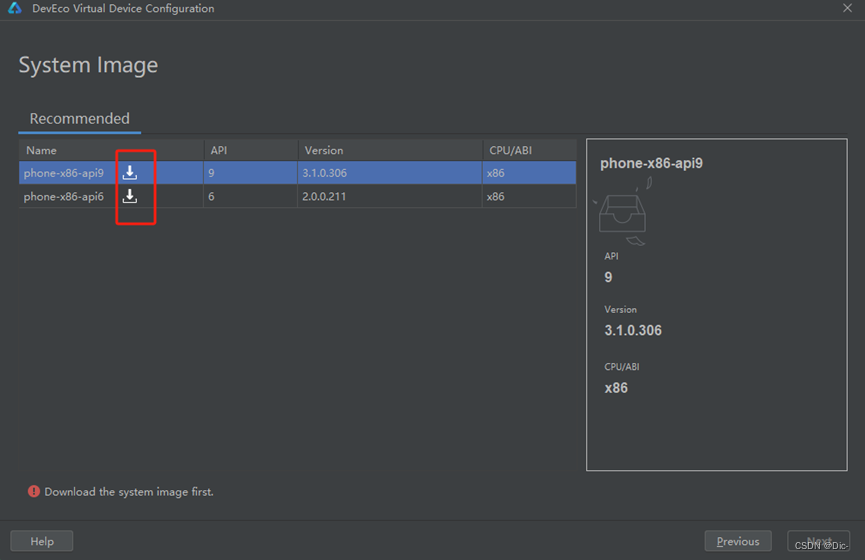

就挺大的文件,可以点左下角background后台任务下载,不影响进入


可以用默认的名字


3. 启动模拟器,运行APP
本地模拟器的启动比较慢,启动后单DevEco Studio 工具栏绿色运行按钮运行工程,或使用默认快捷键 Shift+F10(macOS 为 Control+R)运行工程。
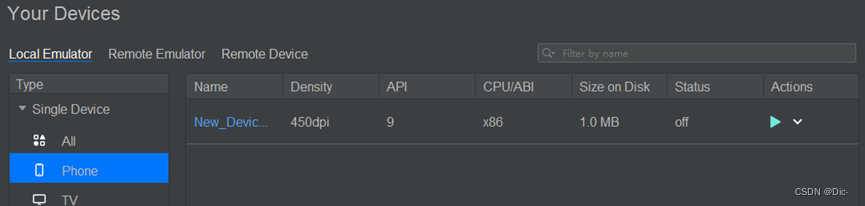
模拟器效果
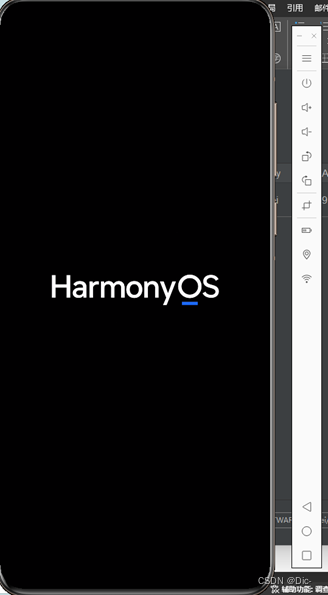
这篇关于【笔记】Harmony学习:下载安装 DevEco Studio 开发工具IDE的文章就介绍到这儿,希望我们推荐的文章对编程师们有所帮助!









